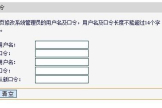腾达路由器怎么设置无线网络密码(腾达路由器怎么重新设置无线路由器密码)
一、腾达路由器怎么设置无线网络密码
您好!希望以下方法能够帮到您。
1、拿一根线网线一头接电脑一头接路由器1/2/3接口任意一个或连接路由器的无线信号。
2.打开浏览器,网址栏输入192.168.0.1登录路由器管理界面.
3.点击高级设置-无线设置--无线安全。
4、选择WPA-PSK的安全模式、AES加密规则。
5、填写8位数以上的密钥--确定。

易安装界面的路由器:
1、拿一根线网线一头接电脑一头接路由器1/2/3接口任意一个或连接路由器的无线信号。
2.打开浏览器,网址栏输入192.168.0.1登录路由器管理界面.
3.点击上网设置-无线密码,设置8位或以上的密码,输入数字或字母的点击确定。
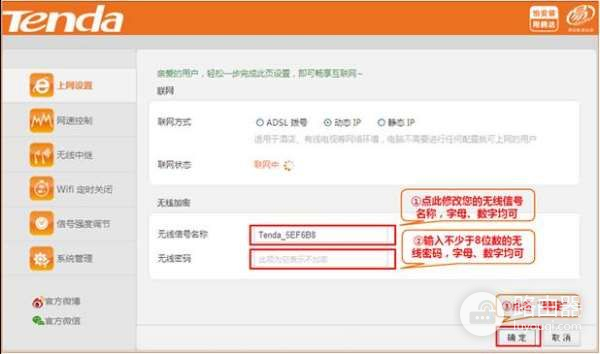
感谢您对我们产品的支持,同时欢迎关注腾达官方微信号Tenda1999,祝您工作顺利,生活愉快!
二、腾达路由器怎么重新设置无线路由器密码
1、登陆web管理页面:在浏览器输入192.168.0.1回车--->输入原来的密码admin--->点击“确定”--->点击“高级设置”。
2、点击“系统工具”--->点击“修改密码”。
3、输入“旧密码”和2次“新密码”--->点击“确定”--->在弹出的提示框中点击“确定”就完成了web管理页面登陆密码的设置与修改。
腾达无线路由器Wi-Fi密码的设置、修改和web管理密码的设置一样,需要西安登陆到web管理页面,然后进入到高级设置里面进行操作,因此前面几个步骤都是一样的,这里就将从高级设置界面进行介绍。
1、在高级设置界面点击“无线设置”--->再点击“无线安全”
2、在“无线安全”界面输入Wi-Fi的“密钥”,同时还可以选择密钥的加密方式--->最后点击“确定”,完成Wi-Fi验证密码的设置/修改。